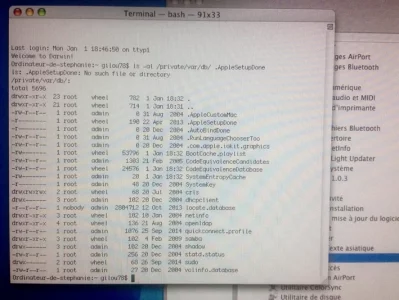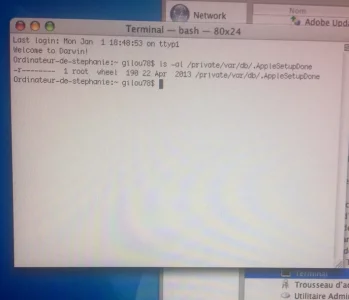Salut à tous !
N'étant pas un cador en informatique et ne parvenant pas à trouver une solution avec la fonction recherche, je fais appel aux plus connaisseurs d'entre vous.
Une amie vient de me donner un iMac G5 qu'un de ses potes fraichement divorcé avait stocké chez elle depuis plusieurs années... le gars a finalement quitté la région en lui laissant le bestiau...
C'est un 10.3.9 avec powerPc 1,8 Ghz, de 2004 d'après mes recherches (?).
Quand je l'ai récupéré il s'allumait avec écran noir, j'ai fait alt/pomme/P/R et il est parti nickel.
Seulement voilà, j'aimerais l'utiliser en y installant un vieux Logic audio (je suis compositeur et régisseur, et j'ai une cinquantaine de morceaux récupérés de mon G4 d'une autre époque) mais impossible d'y rentrer quoi que ce soit, vu qu'il me demande un nom d'administrateur et un mot de passe...
J'ai déja un MacbookPro et un Macmini at home, mais ce genre de cas ne s'est jamais présenté à moi...
Quelqu'un pourrait-il m'aider, parce que là, je pense avoir fait le tour et ça commence un tantinet à m'asticoter...
Un grand merci d'avance !
N'étant pas un cador en informatique et ne parvenant pas à trouver une solution avec la fonction recherche, je fais appel aux plus connaisseurs d'entre vous.
Une amie vient de me donner un iMac G5 qu'un de ses potes fraichement divorcé avait stocké chez elle depuis plusieurs années... le gars a finalement quitté la région en lui laissant le bestiau...
C'est un 10.3.9 avec powerPc 1,8 Ghz, de 2004 d'après mes recherches (?).
Quand je l'ai récupéré il s'allumait avec écran noir, j'ai fait alt/pomme/P/R et il est parti nickel.
Seulement voilà, j'aimerais l'utiliser en y installant un vieux Logic audio (je suis compositeur et régisseur, et j'ai une cinquantaine de morceaux récupérés de mon G4 d'une autre époque) mais impossible d'y rentrer quoi que ce soit, vu qu'il me demande un nom d'administrateur et un mot de passe...
J'ai déja un MacbookPro et un Macmini at home, mais ce genre de cas ne s'est jamais présenté à moi...
Quelqu'un pourrait-il m'aider, parce que là, je pense avoir fait le tour et ça commence un tantinet à m'asticoter...
Un grand merci d'avance !